
时间:2021-04-17 22:06:18 来源:www.win10xitong.com 作者:win10
要是你在用系统的时候遇到了win10系统外接usb摄像头怎么打开的情况你会怎么办呢?其实不知都还有多少用户遇到了win10系统外接usb摄像头怎么打开的问题,我们可以尝试着自己来处理win10系统外接usb摄像头怎么打开的问题,我们不妨试试这个方法:1、首先查看一下相机权限有没有开启。"win+i"快捷键打开设置窗口,这时候我们就可以看到隐私下方的相机了,点击它。2、左侧栏找到相机,右侧我们就可以看到此设备的相机的访问权限已关闭,点击更改即可很轻松的完成了。要是你没有看懂,那再看看下面的具体win10系统外接usb摄像头怎么打开的处理方法。
如何打开win10系统的外置usb摄像头
1.首先检查摄像头权限是否开启。' win i '快捷键打开设置窗口,此时我们可以在隐私下看到摄像机,并点击它。
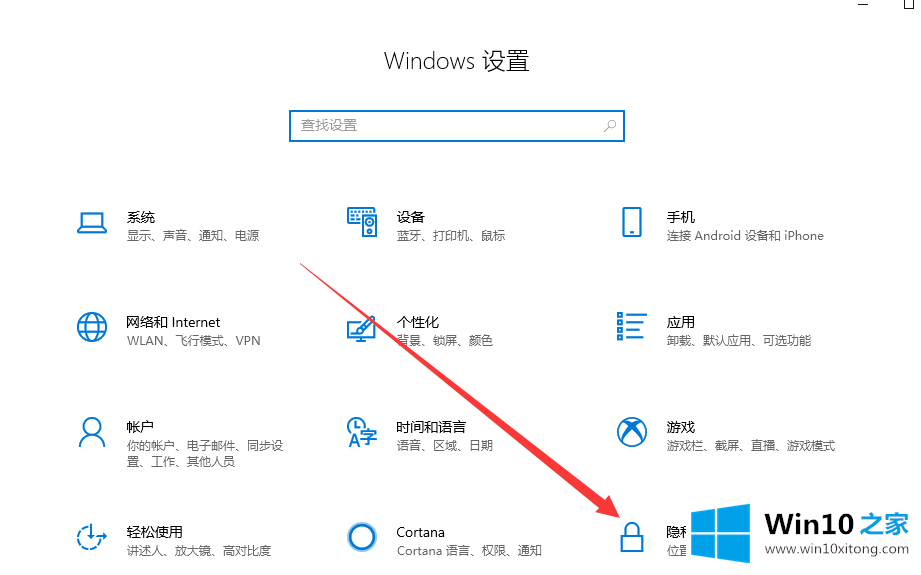
2.找到左栏的摄像头,可以看到这个设备的摄像头的访问权已经关闭。单击更改。
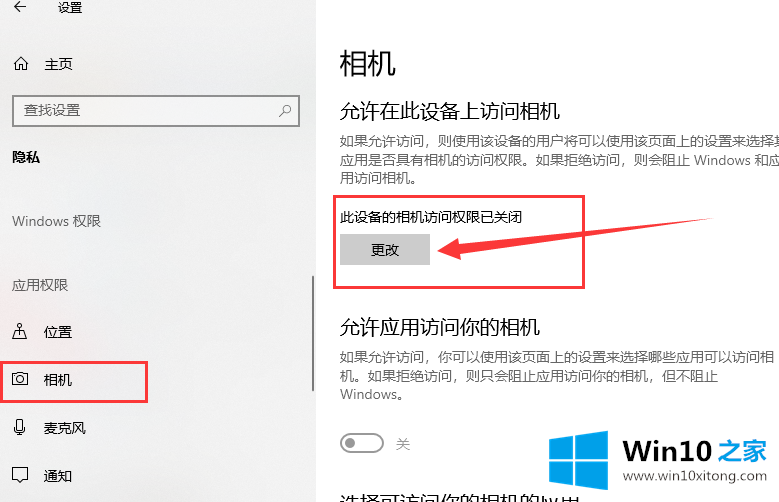
3.选择打开,然后就可以打开摄像头了。
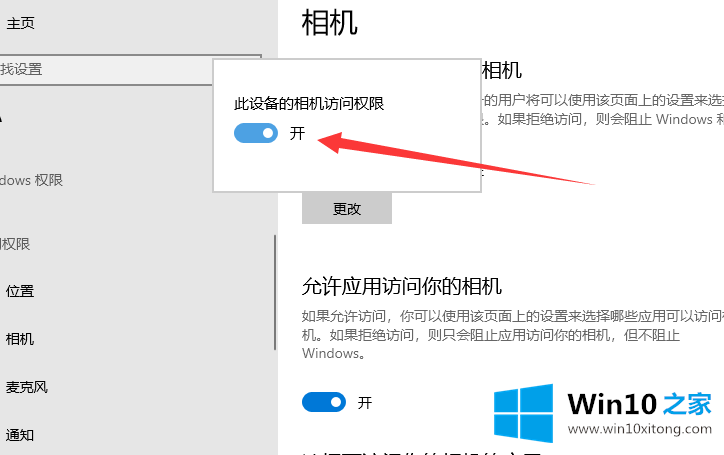
4.在小娜搜索框中输入摄像头,然后单击它打开电脑摄像头。我们也可以右键单击以将相机应用程序固定到开始屏幕或任务栏。
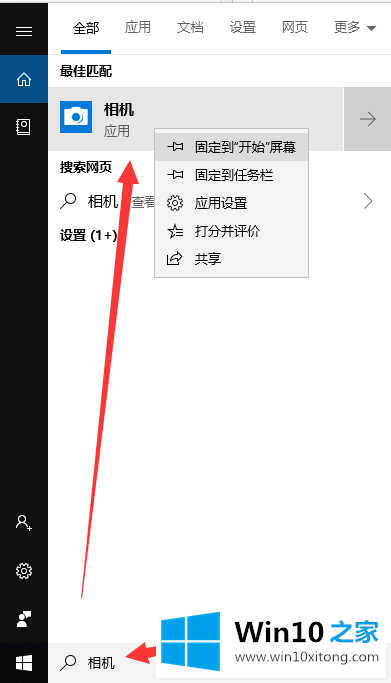
5.如果安装了摄像头或者没有显示,很可能是没有安装驱动。如果安装了摄像头驱动,可以正常使用。
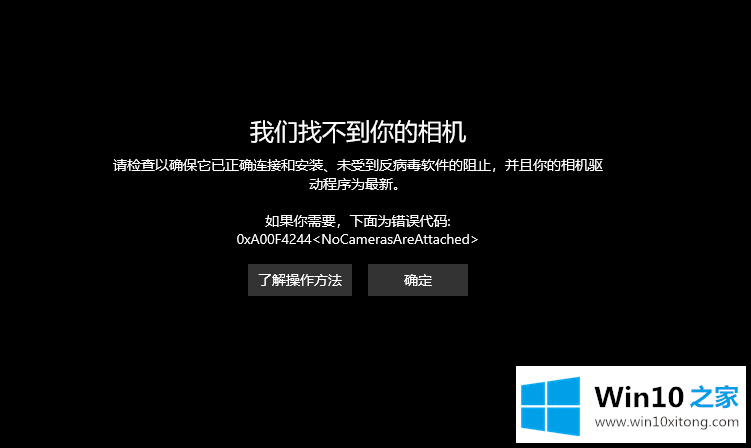
6.安装驱动程序的方法是右键单击这台电脑,选择管理单击左侧的设备管理器展开映像设备右键单击设备名称选择更新驱动程序软件。
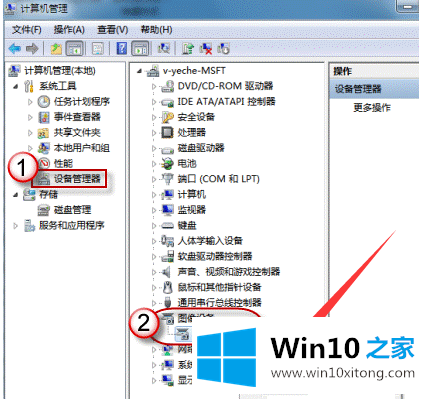
7.选择自动搜索以更新驱动程序,并等待更新完成
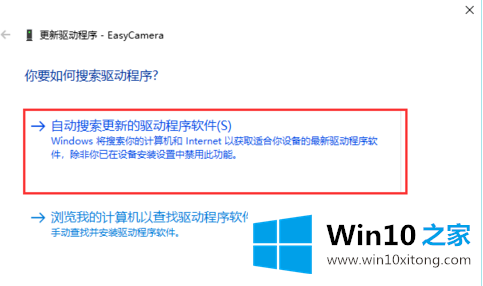
以上是如何打开win10系统的外置usb摄像头。
有关win10系统外接usb摄像头怎么打开的情况小编在以上的文章中就描述得很明白,只要一步一步操作,大家都能处理。要是上面对大家说的方法对大家有所帮助,很希望大家继续支持本站。